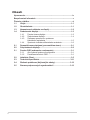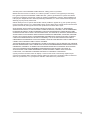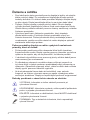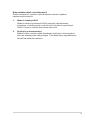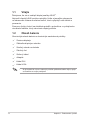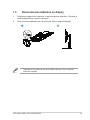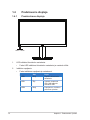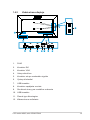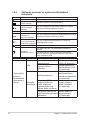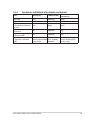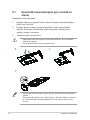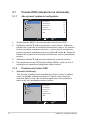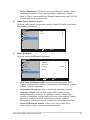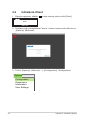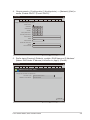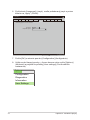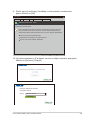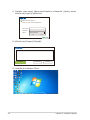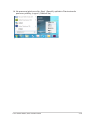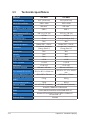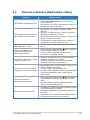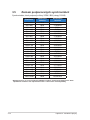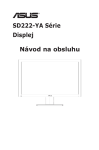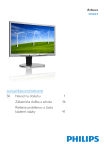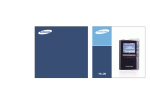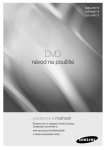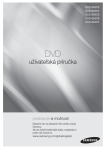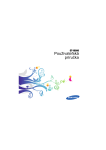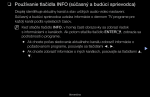Download ASUS CP220 User's Manual
Transcript
Séria CP220 / CP240 Žiadny klientsky displej Návod na obsluhu Obsah Upozornenia................................................................................................. iv Bezpečnostné informácie............................................................................ v Čistenie a údržba......................................................................................... vi ii 1.1 Vitajte............................................................................................. 1-1 1.2 Obsah balenia................................................................................ 1-1 1.3 Namontovanie základne na displej.............................................. 1-2 1.4 Predstavenie displeja................................................................... 1-3 1.4.1 Predná strana displeja..................................................... 1-3 1.4.2 Zadná strana displeja....................................................... 1-4 1.4.3 Začíname pracovať so systémom klientskeho zariadenia..................................................... 1-5 1.4.4 Správanie indikátora klientskeho zariadenia.................... 1-6 2.1 Demontáž ramena/stojana (pre montáž na stenu)..................... 2-1 2.2 Prispôsobenie displeja................................................................. 2-2 3.1 Ponuka OSD (zobrazenie na obrazovke).................................... 3-1 3.1.1 Ako vykonať opätovnú konfiguráciu................................. 3-1 3.1.2 Predstavenie funkcií OSD................................................ 3-1 3.2 Inštalácia Client............................................................................. 3-5 3.3 Technické špecifikácie............................................................... 3-11 3.4 Riešenie problémov (Najčastejšie otázky)................................ 3-12 3.5 Zoznam podporovaných synchronizácií................................... 3-13 Autorské práva © 2013 ASUSTeK COMPUTER INC. Všetky práva sú vyhradené. Žiadna časť tohto návodu na obsluhu, a to vrátane výrobkov a softvéru v ňom popísaných nesmie byť bez vyjadrenia spoločnosti ASUSTeK COMPUTER INC. („ASUS“) prostredníctvom písomného súhlasu kopírovaná, prenášaná, prepisovaná, uložená do pamäte vyhľadávacieho systému, alebo prekladaná do iného jazyka v akejkoľvek forme alebo akýmikoľvek prostriedkami, a to okrem dokumentácie kupujúceho slúžiacej pre jeho potreby zálohovania. Záruka vzťahujúca sa na výrobok alebo službu nebude predĺžená v prípade ak: (1) bol výrobok opravený, upravovaný alebo zmenený, a to pokiaľ takáto oprava, úprava alebo zmena nebola písomne autorizovaná spoločnosťou ASUS; alebo (2) ak sériové číslo výrobku bolo zmazané alebo chýba. SPOLOČNOSŤ ASUS POSKYTUJE TENTO NÁVOD NA OBSLUHU „TAK AKO JE“, BEZ ZÁRUKY AKÉHOKOĽVEK DRUHU, ČI UŽ VÝSLOVNEJ ALEBO ZAHRNUTEJ, VRÁTANE, ALE NIE OBMEDZENE NA ZAHRNUTÉ ZÁRUKY ALEBO PODMIENKY TÝKAJÚCE NEPORUŠENIA, PREDAJNOSTI ALEBO VHODNOSTI PRE URČITÝ ÚČEL. SPOLOČNOSŤ ASUS, JEJ RIADITELIA, ÚRADNÍCI, ZAMESTNANCI ALEBO PREDAJCOVIA NEBUDÚ ZODPOVEDNÍ ZA AKÉKOĽVEK NEPRIAME, ZVLÁŠTNE, NÁHODNÉ ALEBO VYPLÝVAJÚCE ŠKODY (VRÁTANE ŠKÔD SPÔSOBENÝCH STRATOU NA ZISKU, STRATOU V OBLASTI PODNIKATEĽSKÝCH AKTIVÍT A PODOBNE), A TO AJ AK SPOLOČNOSŤ ASUS BOLA OBOZNÁMENÁ S MOŽNOSŤOU TAKÝCHTO ŠKÔD, KTORÉ SÚ DÔSLEDKOM CHYBY ALEBO OMYLU V RÁMCI TOHO NÁVODU ALEBO V RÁMCI VÝROBKU. TECHNICKÉ ŠPECIFIKÁCIE A INFORMÁCIE, KTORÉ SÚ SÚČASŤOU TOHTO NÁVODU SÚ UVEDENÉ IBA PRE INFORMATÍVNE ÚČELY A MÔŽU BYŤ KEDYKOĽVEK ZMENENÉ BEZ PREDCHÁDZAJÚCEHO OZNÁMENIA, PRIČOM BY TO NEMALO BYŤ INTERPRETOVANÉ AKO POVINNOSŤ SPOLOČNOSTI ASUS. SPOLOČNOSŤ ASUS NEPREBERÁ ZODPOVEDNOSŤ ANI ZÁVÄZKY TÝKAJÚCE SA AKÝCHKOĽVEK CHÝB ALEBO NEPRESNOSTÍ, KTORÉ SA MÔŽU V RÁMCI TOHTO NÁVODU VYSKYTNÚŤ, A TO VRÁTANE V NÁVODE POPÍSANÝCH VÝROBKOV A SOFTVÉRU. Výrobky a firemné označenia, ktoré sa objavujú v tomto návode môžu a nemusia byť registrovanými ochrannými známkami alebo autorskými právami patričných spoločností a používajú sa iba na označenie alebo na vysvetľovanie, a to v prospech ich vlastníkov a bez zámeru ich porušovania. iii Upozornenia Vyhlásenie Amerického federálneho výboru pre telekomunikácie (FCC) Toto zariadenie vyhovuje časti 15 pravidiel FCC. Prevádzka je podmienená nasledovnými dvoma podmienkami: • Toto zariadenie nesmie spôsobovať škodlivé rušenie, a • Toto zariadenie musí prijať akékoľvek rušenie, vrátane rušenia, ktoré môže spôsobovať nežiaducu prevádzku. Toto zariadenie bolo preskúšané a bolo zistené, že je v zhode s limitnými hodnotami pre digitálne zariadenia triedy B, a to v súlade s časťou 15 Pravidiel FCC. Tieto medzné hodnoty sú navrhnuté tak, aby poskytovali primeranú ochranu proti škodlivému vplyvu pri nainštalovaní v bytovej zástavbe. Toto zariadenie vytvára, využíva a môže vysielať rádio frekvenčnú energiu; ak nie je nainštalované a nepoužíva sa v súlade s pokynmi výrobcu, môže zapríčiniť škodlivé rušenie rádiovej komunikácie. Ale neexistuje žiadna záruka, že k rušeniu nebude v rámci patričnej inštalácie dochádzať. Ak toto zariadenie spôsobuje škodlivé rušenie rozhlasového alebo televízneho príjmu, čo možno stanoviť vypnutím a zapnutím zariadenia, používateľ sa musí pokúsiť opraviť rušenie jedným alebo viacerými z nasledovných opatrení: • Zmeňte orientáciu alebo polohu antény na príjem. • Zväčšite vzdialenosť medzi zariadením a prijímačom. • Pripojte zariadenie do elektrickej zásuvky k inému okruhu, než ku ktorému je pripojený prijímač. • O pomoc požiadajte predajcu alebo skúseného rozhlasového/TV technika. Naša spoločnosť, ako partner Energy Star® stanovila, že tento výrobok je v súlade s predpismi Energy Star® týkajúcimi sa energetickej efektívnosti. Vyhlásenie Kanadského ministerstva pre komunikácie Toto digitálne zariadenie neprekračuje limity Triedy B pre emisie rádiového šumu vytváraného digitálnymi zariadeniami, ktoré sa uvádzajú v predpisoch týkajúcich sa rádiového rušenia, ktoré vydalo kanadské Ministerstvo telekomunikácií. Toto digitálne zariadenie Triedy B vyhovuje kanadskej norme ICES-003. Varovanie: Tento účastník vyhovuje smernici EMC len vtedy, ak použijete tienený ethernetový kábel. iv Bezpečnostné informácie Používajte len model AC/DC sieťového adaptéra: EXA1203YH • Pred inštaláciou displeja si dôkladne prečítajte dokumentáciu, ktorú nájdete v balení. • Aby ste zabránili vzniku požiaru alebo zasiahnutiu elektrickým prúdom, nikdy nevystavujte displej účinkom dažďa alebo vlhkosti. • Nikdy sa nepokúšajte otvoriť skrinku displeja. Nebezpečné vysoké napätie vo vnútri displeja môže mať za následok vážne fyzické poranenia. • V prípade prerušenia napájania sa tento problém nepokúšajte odstrániť svojpomocne. Obráťte sa na kompetentného servisného technika alebo svojho predajcu. • Pred používaním tohto výrobku sa presvedčte, že všetky káble sú správne pripojené a že sieťový kábel nie je poškodený. Ak zistíte akékoľvek poškodenie, spojte sa okamžite s predajcom. • Štrbiny a otvory na zadnej a hornej strane skrinky sú určené na vetranie. Tieto otvory neblokujte. Výrobok nikdy neumiestňujte do blízkosti alebo nad radiátor alebo zdroj tepla, pokiaľ nezabezpečíte správnu ventiláciu vzduchu. • Displej by mal byť prevádzkovaný s pripojením iba k takému zdroju napájania, aký je uvedený na štítku. Ak si nie ste istí druhom sieťového napájania, ktorý je v rámci vašej domácnosti, túto náležitosť prekonzultujte s vaším predajcom alebo s miestnym dodávateľom energie. • Používajte vhodnú sieťovú zástrčku, ktorá zodpovedá vašim miestnym normám pre napájanie elektrickým prúdom. • Nepreťažujte zásuvkové lišty a predlžovacie káble. Preťaženie môže zapríčiniť vznik požiaru alebo zasiahnutie elektrickým prúdom. • Vyhnite sa prachu, vlhkosti a teplotným extrémom. Displej neumiestňujte na miesta, kde by mohol zmoknúť. Displej umiestnite na stabilný povrch. • Jednotku odpojte počas búrky, v rámci ktorej sa vyskytujú blesky, alebo v prípade, ak zariadenie nepoužívate počas dlhších časových období. Týmto ochránite displej pred poškodením spôsobeným nárazovými prúdmi. • Do otvorov na skrinke displeja nikdy nestrkajte žiadne predmety ani nenalievajte tekutiny akýchkoľvek druhov. • Aby ste zabezpečili uspokojujúcu činnosť, displej používajte iba v spojení s počítačmi uvedenými v zozname UL, a to takými, ktoré majú vhodne nakonfigurované objímky označené 100 – 240 V AC. • Stenová zásuvka by mala byť nainštalovaná v blízkosti zariadenia a mala by byť ľahko dostupná. • Ak sa v prípade displeja vyskytnú technické problémy, spojte sa s kvalifikovaným servisným technikom alebo s predajcom. v Čistenie a údržba • Pred zdvíhaním alebo premiestňovaním displeja je lepšie, ak odpojíte káble a sieťový kábel. Pri umiestňovaní displeja používajte správne techniky dvíhania. Pri dvíhaní alebo prenášaní displeja uchopte displej za jeho okraje. Displej nezdvíhajte držiac ho za stojan alebo kábel. • Čistenie. Displej vypnite a odpojte sieťový kábel. Povrch displeja vyčistite tkaninou nepúšťajúcou vlákna, ktorá nemá abrazívne účinky. Odolné škvrny môžete odstrániť pomocou tkaniny navlhčenej v slabom čistiacom prostriedku. • Vyhnite sa používaniu čistiaceho prostriedku, ktorý obsahuje alkohol alebo acetón. Používajte čistiaci prostriedok určený na čistenie obrazoviek. Čistiaci prostriedok nikdy nestriekajte priamo na obrazovku, pretože sa môže dostať do vnútra displeja a spôsobiť zasiahnutie elektrickým prúdom. Počas prevádzky displeja sa môžu vyskytnúť nasledovné príznaky, ktoré sú bežné: • Počas prvého používania môže obrazovka blikať kvôli charakteru fluorescenčného svetla. Displej vypnite pomocou hlavného vypínača a opätovne ho zapnite, aby ste sa presvedčili, že blikanie prestalo. • V závislosti od použitého vzoru pracovnej plochy môžete badať jemne nerovnomerný jas na obrazovke. • Po dlhodobom zobrazení rovnakého obrazu môže pri prepnutí na iný obraz dôjsť k výskytu paobrazu predchádzajúceho zobrazenia na obrazovke. Obrazovka sa pomaly zotaví, alebo na dlhšiu dobu môžete displej vypnúť pomocou hlavného vypínača. • Ak bude obrazovka čierna alebo ak bude blikať, resp. nebude fungovať, za účelom vykonania opravy sa spojte s predajcom alebo servisným strediskom. Displej sa nepokúšajte opravovať svojpomocne! Dohody používané v rámci tohto návodu na obsluhu VÝSTRAHA: Informácie s cieľom zabrániť poraneniu pri vykonávaní činnosti. UPOZORNENIE: Informácie uvedené s cieľom predísť poškodeniu prvkov v prípade vykonávania činnosti. DÔLEŽITÉ: Informácie o náležitostiach, ktoré MUSÍTE dodržiavať v prípade vykonávania činnosti. POZNÁMKA: Tipy a dodatočné informácie, ktoré napomáhajú vykonať činnosť. vi Kde môžete nájsť viac informácií Ďalšie informácie o výrobku a aktualizáciách softvéru nájdete v nasledovných zdrojoch. 1. Webové lokality ASUS Webové lokality spoločnosti ASUS poskytujú aktualizované informácie o hardvérových a softvérových výrobkoch spoločnosti ASUS. Pozrite si stránku http://www.asus.com 2. Doplňujúca dokumentácia Balenie vášho výrobku môže obsahovať doplňujúcu dokumentáciu, ktorú do balenia pridal váš predajca. Tieto dokumenty nepredstavujú súčasť štandardného balenia. vii 1.1 Vitajte Ďakujeme, že ste si zakúpili displej značky ASUS®. Najnovší displej ASUS ponúka ostrejšie, širšie a jasnejšie zobrazenie na obrazovke vrátane množstva funkcií, ktoré vylepšujú váš zážitok z pozerania. Pomocou týchto funkcií sa dokážete potešiť z pohodlia a z vynikajúceho vizuálneho zážitku, ktorý vám tento displej prináša. 1.2 Obsah balenia Skontrolujte obsah balenia a skontrolujte nasledovné položky: Zostava displeja Základňa displeja a skrutka Stručný návod na obsluhu Záručný list Sieťový kábel Adaptér Kábel DVI Kábel VGA • 1-1 Ak je ktorákoľvek z hore uvedených položiek poškodená alebo chýba, spojte sa okamžite so svojím predajcom. Kapitola 1: Predstavenie výrobku 1.3 Namontovanie základne na displej 1. Podstavec pripevnite k ramenu a upevnite pevne skrutkou. Skrutku je možné jednoducho utiahnuť prstami. 2. Uhol monitora nastavte tak, aby bol pre vás čo najpohodlnejší. 2 1 • Odporúčame vám zakryť povrch stola mäkkou tkaninou, aby ste zabránili poškodeniu displeja. LCD monitor ASUS, séria CP220/CP240 1-2 1.4 Predstavenie displeja 1.4.1 Predná strana displeja LED1 LED2 1. LED indikátor klientskeho zariadenia: • 2. Indikátor napájania: • 1-3 Farba LED indikátora klientskeho zariadenia je uvedená nižšie. Farba indikátora napájania je nasledovná. Stav Popis LED1 Biely Zapnutie klientskeho zariadenia LED1 Žltý Vypnutie a zapnutie siete LAN/zapnutie rozhrania USB LED2 Biely Prepojenie s virtuálnou pracovnou plochou Kapitola 1: Predstavenie výrobku 1.4.2 Zadná strana displeja 9 10 11 6 12 USB 1 2 3 4 5 7 8 1. RJ45 2. Konektor DVI 3. Konektor VGA 4. Vstup mikrofónu 5. Konektor vstupu zvukového signálu 6. Výstup slúchadiel 7. USB konektor 8. Konektor napájania zo siete 9. Skrutkové otvory pre montážne rozhranie 10. USB konektor 11. Zámok typu Kensington 12. Klávesnica na ovládanie LCD monitor ASUS, séria CP220/CP240 1-4 1.4.3 Začíname pracovať so systémom klientskeho zariadenia Položka Tlačidlo Zapnutie Input select (Voľba vstupu) Brightness & Up (Jas a zvýšenie hodnoty) Menu (Ponuka) Volume & down (Hlasitosť a zníženie hodnoty) Auto adjust & return (Automatické nastavenie a návrat) Prepojenie (LED) MENU A Klientske zariadenie (LED) Tlačidlo Zdroj VGA * Auto Adjust & Return (Automatické nastavenie a návrat) 1-5 Popis Stlačte toto tlačidlo, aby ste zapli alebo vypli monitor. Stlačením zvolíte iný vstupný zdroj. Slúži na nastavenie jasu alebo stlačením zvýšite numerickú hodnotu zvolenej funkcie. Stlačením otvoríte ponuku OSD. Slúži na nastavenie hlasitosti alebo stlačením znížite numerickú hodnotu zvolenej funkcie. Slúži na automatické nastavenie a návrat na predchádzajúcu voľbu. Prepojenie so serverom LED svieti na bielo, ak je klientske zariadenie zapnuté. LED svieti na žlto, kým je klientske zariadenie vypnuté alebo pri aktivovaní zapnutia siete LAN alebo rozhrania USB. Funkcia Popis Automatické prispôsobenie Vypínač režimu Splendid Rýchle pripojenie Zatvorenie OSD; Klientske krátkym stlačením zariadenie zvoľte odpojenie, vypnutie pracovnej stanice alebo zrušenie. Odpojenie a návrat na používateľské rozhranie prihlásenia V prípade zdroja VGA (>2 sekundy) Krátke stlačenie v režime zdroja VGA. (<2 sekundy) Krátko stlačte v používateľskom rozhraní prihlásenia (<2 sekundy). Krátko stlačte v relácii hostiteľa (<2 sekundy). Krátko stlačte v relácii servera (<2 sekundy). Kapitola 1: Predstavenie výrobku 1.4.4 Správanie indikátora klientskeho zariadenia Stav ZAPNUTIE PREPOJENIE Zapnutie Vypnutie Zapnutie a prepojenie s virtuálnou pracovnou plochou Vypnutie a zapnutie siete LAN Vypnutie a zapnutie rozhrania USB Biely Nesvieti Nesvieti Nesvieti Klientske zariadenie Biely Nesvieti Biely Biely Biely Žltý Nesvieti Žltý Žltý Nesvieti Žltý Vypnutie zo zapnutia a zapnutie rozhrania USB Biela (svieti Biela (bliká 12 s, potom zhasne)/Žltá 12 s, potom (svieti vždy) zhasne) LCD monitor ASUS, séria CP220/CP240 Biela (bliká 12 s, potom zhasne)/Žltá (svieti vždy) 1-6 2.1 Demontáž ramena/stojana (pre montáž na stenu) Odpojenie ramena/stojana. 1. Odpojte sieťový a signálne káble. Monitor opatrne položte prednou časťou na čistý stôl. 2. Prstami opatrne úplne vytiahnite platničku, ktorá zakrýva hrdlo stojana. Pomocou skrutkovača odskrutkujte štyri skrutky, ktoré zaisťujú stojan k monitoru. 3. Odpojte stojan od monitora. • Odporúčame vám zakryť povrch stola mäkkou tkaninou, aby ste zabránili poškodeniu displeja. • Počas odskrutkovania skrutiek uchopte stojan. 1 2 3 2-1 • Súprava pre montáž na stenu (100 x 100 mm) nie je súčasťou zakúpeného výrobku. • Používajte jedine konzolu pre montáž na stenu, ktorá je uvedená v zozname UL, ktorej minimálna hmotnosť/zaťaženie je 14 kg (veľkosť skrutky: M4 x 10 mm). Kapitola 2: Nastavenie 2.2 Prispôsobenie displeja • Kvôli optimálnemu pozeraniu vám odporúčame pozerať sa na celú prednú časť displeja a následne nastaviť displej do uhla, ktorý vám najviac vyhovuje. • Počas zmeny uhla pridržiavajte stojan, aby ste zabránili prevrhnutiu displeja. • Uhol displeja môžete nastaviť v rozsahu -5˚ až 23˚. -5 ~ 23 LCD monitor ASUS, séria CP220/CP240 2-2 3.1 Ponuka OSD (zobrazenie na obrazovke) 3.1.1 Ako vykonať opätovnú konfiguráciu CP220 Splendid Scenery Mode Color Standard Mode Picture Theater Mode Input Select Game Mode Menu Night View Mode sRGB Move OK Exit 1. Stlačte tlačidlo MENU, aby ste tak aktivovali ponuku OSD. 2. Stláčaním tlačidla a sa pohybujte v rámci funkcií. Stlačením tlačidla OK zvýrazníte a aktivujete požadovanú funkciu. Ak zvolená funkcia obsahuje podriadenú ponuku, v rámci funkcií podriadenej ponuky sa znova pohybujte pomocou tlačidla alebo . Stlačením tlačidla OK zvýrazníte a aktivujete požadovanú funkciu podriadenej ponuky. 3. Stláčaním tlačidla a zmeníte nastavenia zvolenej funkcie. 4. Na opustenie ponuky OSD stlačte tlačidlo MENU. Krok 2 a krok 3 zopakujte pre nastavenie akejkoľvek ďalšej funkcie. 3.1.2 1. Predstavenie funkcií OSD Splendid (Veľkolepé) Táto funkcia obsahuje šesť podriadených funkcií, ktoré si môžete zvoliť na základe vlastných preferencií. Každý režim obsahuje možnosť Reset, ktorá vám umožňuje zachovať vaše nastavenie alebo vrátiť sa k prednastavenému režimu. CP220 Splendid Scenery Mode Color Standard Mode Picture Theater Mode Input Select Game Mode Menu Night View Mode sRGB Move 3-1 OK Exit Kapitola 3: Všeobecné pokyny • Scenery Mode (Režim scenérie): Ide o najlepšiu voľbu pre zobrazenie fotografie scenérie pomocou funkcie inteligentného obrazu SPLENDID™. • Standard Mode (Štandardný režim): Ide o najlepšiu voľbu pre editovanie dokumentov pomocou funkcie inteligentného obrazu SPLENDID™. • Theater Mode (Režim divadlo): Ide o najlepšiu voľbu pre sledovanie filmov pomocou funkcie inteligentného obrazu SPLENDID™. • Game Mode (Režim hra): Ide o najlepšiu voľbu pre hranie hier pomocou funkcie inteligentného obrazu SPLENDID™. • Night View Mode (Režim nočného zobrazenia): Ide o najlepšiu voľbu pre sledovanie filmov alebo hranie hier s tmavou scenériou pomocou funkcie inteligentného obrazu SPLENDID™. • sRGB: Ide o najlepšiu voľbu na pozeranie fotografií a grafiky z PC. • V režime User Mode (Používateľský režim) ponuky Color Temp. (Teplotný stupeň farieb) môžete nakonfigurovať hodnotu primárnej farby R (červená), G (zelená) a B (modrá) v rozsahu 0 až 100. 2. Color (Farba) Pomocou tejto funkcie si zvoľte farbu obrazu, ktorá vám vyhovuje. CP220 Splendid Brightness Color Contrast Picture ASCR 100 80 OFF Input Select Saturation Menu Color Temp. 50 User Mode 18 Gamma Move OK Exit • Brightness (Jas): Rozsah nastavenia je od 0 do 100. Tlačidlo aktivačným klávesom na aktiváciu tejto funkcie. • Contrast (Kontrast): Rozsah nastavenia je od 0 do 100. • ASCR: Slúži na nastavenie horizontálnej (H-Position (H-poloha)) a vertikálnej (V-Position (V-poloha)) polohy obrazu pre vstup VGA. Rozsah nastavenia je od 0 do 100. • Saturation (Sýtosť): Rozsah nastavenia je od 0 do 100. • Color Temp. (Teplotný stupeň farieb): K dispozícii sú tri prednastavené režimy vyváženia bielej (D50, D65 a 9300K) a jeden režim User Mode (Používateľský režim). • Gamma (Gama): Slúži na úpravu hodnoty gama pre stupnicu sivej farby na hodnotu 18/2,2/2,5. LCD monitor ASUS, séria CP220/CP240 je aj 3-2 • • 3. Phase (Fáza) nastavuje fázu signálu pre synchronizáciu pixlov. Pri nesprávnom nastavení fázy sa v rámci obrazovky zobrazia horizontálne rušenia. Clock (Synchronizácia) (frekvencia pixlov) nastavuje počet pixlov snímaných pri jednom horizontálnom pohybe. Ak frekvencia nie je správna, na obrazovke sa zobrazia vertikálne pruhy a obraz nebude proporcionálny. Picture (Obraz) Pomocou tejto položky ponuky dokážete nastaviť funkcie Aspect Control (Nastavenie pomeru strán), Over Scan (Presnímanie), Position (Poloha) (len VGA) a Focus (Zaostrenie) (len VGA). CP220: CP220 Splendid Sharpness Color Aspect Control Picture Position Input Select Focus 50 Full Menu Move OK Exit CP240: CP240 Splendid Sharpness Color Trace Free Picture Aspect Control Input Select Position Menu Focus Move 3-3 OK 40 60 Full Exit • Sharpness (Ostrosť): Nastavuje ostrosť obrázka. Rozsah nastavenia je od 0 do 100. • Trace Free (Bez sledovania): Zrýchľuje dobu odozvy pomocou technológie Over Drive. Rozsah nastavenia je od nižšej 0 po rýchlejšiu 100. (len pre CP240) • Aspect Control (Nastavenie pomeru strán): Nastavte pomer strán na „Full“ (Na celú obrazovku), „4:3“. • Position (Poloha): Nastavuje horizontálnu (H-Position (H-poloha)) a vertikálnu polohu (V-Position (V-poloha)) obrazu. Rozsah nastavenia je od 0 do 100 (k dispozícii len pre vstup VGA). Kapitola 3: Všeobecné pokyny • 4. Focus (Zaostrenie): Znižuje šum horizontálnych riadkov a šum vertikálnych riadkov obrazu samostatným nastavením Phase (fázy) a Clock (synchronizácie). Rozsah nastavenia je od 0 do 100 (k dispozícii len pre vstup VGA). Input Select (Voľba vstupu) Slúži na voľbu zdroja vstupu pre vstupný signál VGA alebo pre zdroj klientskeho zariadenia. CP220 Splendid VGA Color Client Picture Input Select Select Input Menu Move 5. Exit OK Menu (Ponuka) Slúži na úpravu konfigurácie systému. CP220 Splendid OSD Setup Color Information Picture Language Input Select All Reset English Menu Move OK Exit • OSD Setup (Nastavenie OSD): Slúži na nastavenie položky OSD Timeout (Vypnutie OSD), DDC/CI, Transparency (Priehľadnosť) a Power indicator (Indikátor zapnutia). • Information (Informácie): slúži na zobrazenie informácií o displeji. • Language (Jazyk): slúži na voľbu jazyka OSD. Môžete si zvoliť nasledovné jazyky: angličtina, francúzština, nemčina, španielčina, taliančina, holandčina, ruština, tradičná čínština, zjednodušená čínština, japončina, perzština, thajčina, indonézština, poľština, turečtina, portugalčina, čeština, chorvátčina, maďarčina, rumunčina a kórejčina. • Reset All (Resetovať všetko): voľbou „Yes“ (Áno) vrátite všetky nastavenia na hodnoty výrobne predvoleného stavu. LCD monitor ASUS, séria CP220/CP240 3-4 3.2 Inštalácia Client 1. Zapnite napájanie, stlačte a ako vstupný zdroj zvoľte [Client]. Client MENU:Exit 2. Prihláste sa do miniaplikácie Client a v ľavom hornom rohu kliknite na „[Options]“ (Možnosti). Options 3. Zvoľte „[Options]“ (Možnosti) --> „[Configuration]“ (Konfigurácia). Options Configuration Diagnostics Information User Settings 3-5 Kapitola 3: Všeobecné pokyny 4. Otvorte ponuku „[Configuration]“ (Konfigurácia) --> [Network] (Sieť) a zvoľte „Enable DHCP“ (Povoliť DHCP). Configuration Network IPv6 SCEP Label Discovery Session Language Power Display Access Audio Reset Change the network settings for the device Enable DHCP: IP Address: 192 . 168 . 100 . 51 Subnet Mask: 255 . 255 . 255 . 0 Gateway: 192 . 168 . 100 . 1 Primary DNS Server: 192 . 168 . 100 . 2 Secondary DNS Server: 0 . 0 .0 .0 Domain Name: FQDN: Auto Ethernet Mode: Enable 802.1X Security: Identity: Client Certificate: OK Cancel Apply 5. Zvoľte kartu [Session] (Relácia), zadajte „DNS Name or IP Address“ (Názov DNS alebo IP adresa) a kliknite na „Apply“ (Použiť). Configuration Network IPv6 SCEP Label Discovery Session Language Power Display Access Audio Reset vmware Horizon View Client TM Configure the connection to a peer device Connection Type: DNS Name or IP Address: View Connection Server 192.168.100.252 Advanced OK LCD monitor ASUS, séria CP220/CP240 Cancel Apply 3-6 6. Zvoľte kartu [Language] (Jazyk), zvoľte požadovaný jazyk a potom kliknite na „Apply“ (Použiť). Configuration Network IPv6 SCEP Label Discovery Session Language Power Display Access Audio Reset Select language for the user interface Language: Keyboard Layout: English US OK Cancel Apply 7. Zvoľte [OK] a zatvorte ponuku [Configuration] (Konfigurácia). 8. Vráťte sa do hlavnej ponuky, v ľavom hornom rohu zvoľte [Options] (Možnosti) a prejdite do položky [User settings] (Používateľské nastavenia). Options Configuration Diagnostics Information User Settings 3-7 Kapitola 3: Všeobecné pokyny 9. Zvoľte kartu [Certificate] (Certifikát), zvoľte položku a nastavenie, potom kliknite na [OK]. User Settings Certificate Mouse Keyboard Image Display Topology Touch Screen vmware Horizon View Client TM Certificate Checking Mode: This mode determines how the client proceeds when it cannot verify that your connection to the server is secure. It is not recommended that you change this setting unless instructed to do so by your system administrator. Never connect to untrusted servers Warn before connecting to untrusted servers Do not verify server identity certificates OK Cancel Apply 10.Vytvorte prepojenie s IP adresou servera a zdajte rozhranie pripojenia; kliknite na [Connect] (Pripojiť). Enter the address of the View Connection Server. Server: 192.168.100.252 Connect LCD monitor ASUS, séria CP220/CP240 3-8 11.Zadajte „User name“ (Meno používateľa) a „Password“ (Heslo), potom kliknite na [Login] (Prihlásiť sa). https://192.168.100.252 Enter your user name and password User name: Password: Server: 192.168.100.252 Login Cancel 12.Kliknite na [Connect] (Pripojiť). win7 Connect Log on to desktop Reser VM Cancel 13.Vstúpte do rozhrania Client. 3-9 Kapitola 3: Všeobecné pokyny 14.Na pracovnej ploche zvoľte „Start“ (Spustiť); aplikáciu Client zatvoríte pomocou položky „Logout“ (Odhlásiť sa). LCD monitor ASUS, séria CP220/CP240 3-10 3.3 Technické špecifikácie Model Veľkosť panela Maximálne rozlíšenie Jas (typ.) Kontrastný pomer Intrisinc (typ.) Uhol zobrazenia (CR≧0) Farby displeja Čas odozvy (typ.) Vstup D-Sub CP240 23,8” (60,47 cm) 1920 x 1080 1920 x 1080 250 cd/m2 250 cd/m2 1000:1 1000:1 160° (V); 170° (H) 178° (V); 178° (H) 16,7 M 16,7 M 5 ms 5 ms (od sivej po sivú) Áno Áno Režim ZAP.: < 50 W* Režim ZAP.: < 50 W* *Na základe štandardu Energy Star 6.0 *Na základe štandardu Energy Star 6.0 Reproduktor Áno Áno Mikrofón Áno Áno Spotreba pri zapnutí Poznámka Slúchadlá Režim úspory energie Režim vypnutia Naklonenie Montážne rozhranie Áno Áno <6W <6W < 0,5 W < 0,5 W -5° až +23° -5° až +23° 100 mm x 100 mm 100 mm x 100 mm 523,2 x 497,0 x 224,8 mm 567,60 x 517,15 x 244,81 mm Rozmery škatule (Š x V x H) 654 x 397 x 176 mm 685 x 421 x 179 mm Približná čistá hmotnosť (pribl.) 5,3 kg 6,0 kg Hrubá hmotnosť (pribl.) 7,6 kg 8,5 kg AC 100~240 V (externé) AC 100~240 V (externé) Fyz. rozmery (Š x V x H) Menovité napätie Procesor SCALER TERA2321 FCBGA-396 ROM FLASH MX25L25635FMI-10G 256MB SOP-16 RAM DRAM H5TQ2G63D(F)FR-H9C/MT41J128M16JT107G-K 2Gb x 2 Riešenie Client 3-11 CP220 21,5” (54,61 cm) Vmware Kapitola 3: Všeobecné pokyny 3.4 Riešenie problémov (Najčastejšie otázky) Problém Možné riešenie LED indikátor napájania nesvieti. • Stlačte tlačidlo a skontrolujte, či je monitor v režime zapnutia. • Skontrolujte, či je sieťový kábel správne pripojený k monitoru a k sieťovej zásuvke. LED indikátor napájania svieti na žlto a obrazovka je bez obrazu. • Skontrolujte, či je monitor a počítač v režime zapnutia. • Uistite sa, že kábel na prenos signálu je správne pripojený k monitoru a k počítaču. • Skontrolujte kábel na prenos signálu a uistite sa, že žiadny z kolíkov nie je ohnutý. • Pripojte počítač k inému dostupnému monitoru a skontrolujte, či počítač funguje správne. Obraz na obrazovke je príliš svetlý alebo príliš tmavý. • Pomocou OSD prispôsobte nastavenia kontrastu a jasu. Obraz na obrazovke nie je vycentrovaný alebo nie je správna jeho veľkosť. • Na dve sekundy stlačte tlačidlo A , čím dôjde k automatickému nastaveniu obrazu. • Pomocou OSD prispôsobte nastavenia pre horizontálnu a vertikálnu polohu. • Uistite sa, že kábel na prenos signálu je správne Obraz skáče, alebo sa na obraze pripojený k monitoru a k počítaču. vyskytuje vlnovitý vzor. • Elektrické zariadenia, ktoré môžu spôsobovať elektrickú interferenciu, premiestnite. Na obraze sa vyskytujú farebné chyby (biela nevyzerá ako biela). • Skontrolujte kábel na prenos signálu a uistite sa, že žiadny z kolíkov nie je ohnutý. • Pomocou OSD vykonajte resetovanie. • Pomocou OSD prispôsobte nastavenia farieb R/G/B (červená/zelená/modrá) alebo zvoľte teplotný stupeň farieb. Obraz na obrazovke je rozmazaný alebo nejasný. • Na dve sekundy stlačte tlačidlo , čím dôjde k automatickému nastaveniu obrazu (iba pre režim VGA). • Pomocou OSD prispôsobte nastavenia Phase (fázy) a Clock (synchronizácie). Žiadny zvuk alebo tichý zvuk. • Skontrolujte, že kábel na prenos zvukového signálu je správne pripojený k displeju. • Na displeji aj na počítači prispôsobte nastavenia hlasitosti. • Presvedčte sa, že ovládač zvukovej karty počítača bol správne nainštalovaný a zaktivovaný. A LCD monitor ASUS, séria CP220/CP240 3-12 3.5 Zoznam podporovaných synchronizácií Synchronizácia, ktorú podporujú režimy VESA / IBM (vstupy D-SUB) Rozlíšenie 640 x 350 640 x 480 640 x 480 640 x 480 720 x 400 800 x 600 800 x 600 800 x 600 800 x 600 848 x 480 1024 x 768 1024 x 768 1024 x 768 1152 x 864 1280 x 720 1280 x 800 1280 x 960 1280 x 1024 1280 x 1024 1366 x 768 1440 x 900 1680 x 1050 1680 x 1050 1920 x 1080 1920 x 1080 Obnovovací kmitočet 70Hz 60Hz 67Hz 75Hz 70Hz 56Hz 60Hz 72Hz 75Hz 60Hz 60Hz 70Hz 75Hz 75Hz 60Hz 60Hz 60Hz 60Hz 75Hz 60Hz 60Hz 60Hz 60Hz 60Hz 60Hz Horizontálny kmitočet 31,469KHz 31,469KHz 35KHz 37,5KHz 31,469KHz 35,156KHz 37,879KHz 48,077KHz 46,875KHz 31,02KHz 48,363KHz 56,476KHz 60,023KHz 67,5KHz 44,772KHz 49,702KHz 60KHz 63,981KHz 79,976KHz 47,712KHz 55,935KHz 65,29KHz 64,674KHz 67,5KHz 66,587 KHz * Režimy, ktoré nie sú v hore uvedených tabuľkách uvedené, nemusia byť podporované. Kvôli optimálnemu rozlíšeniu vám odporúčame zvoliť si režim z hore uvedenej tabuľky. 3-13 Kapitola 3: Všeobecné pokyny